win10系统传文件还能这样玩,速度嗖嗖快,赶紧学起来!
时间:2025-06-07 23:09:16 193浏览 收藏
还在为Win10系统迁移烦恼吗?还在苦恼重装系统耗时费力吗?本文教你一招,无需重装,就能将Win10系统快速迁移至外部硬盘,速度快到飞起!通过“创建系统映像”功能,轻松备份系统,再利用高级恢复功能,将系统映像还原至外置硬盘。详细步骤讲解,即使是电脑小白也能轻松上手。更有注意事项提醒,助你避开操作误区,一次成功。还在等什么?赶紧学习,让你的Win10系统迁移之旅,省时省力又高效!告别繁琐重装,享受便捷系统迁移,就从这里开始!
如何将Windows 10系统迁移至外置硬盘?许多人在使用Windows 10系统期间,可能需要更换或升级硬盘,而重新安装系统无疑是一项繁琐的任务。那么,有没有一种更简便的方式呢?答案是肯定的,我们可以直接将Windows 10系统迁移至外置硬盘。下面,就让我们一起学习具体的操作步骤吧,希望对大家有所帮助。
将Windows 10系统迁移至外置硬盘的方法:
第一步:利用“创建系统映像”功能制作备份
- 首先,将外置硬盘与电脑连接。
- 接着,在运行对话框中输入“sdclt.exe”,然后按下Enter键,这将开启Windows的“备份和还原”功能。
- 然后,点击左上角的“创建系统映像”按钮。
- 这时,“创建系统映像”向导会被启动,您可以选择将备份数据存储在硬盘、DVD或网络位置。在此过程中,您需要选定需要备份的驱动器。如果您打算完整复制整个硬盘,这是非常有用的;如果您仅需备份操作系统以作为备用系统,也可以跳过其他分区。
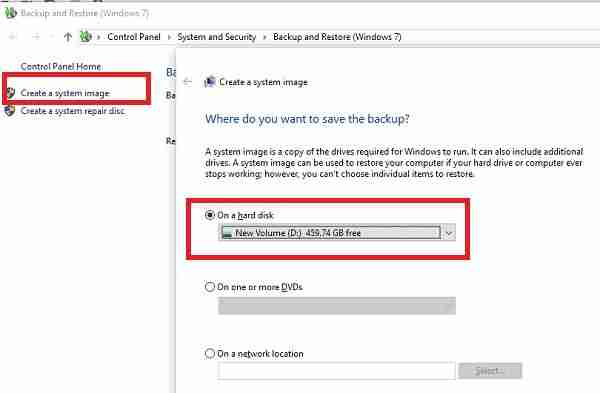
第二步:连接新硬盘
在操作前,请注意一点:用于存放备份数据的硬盘不能作为目标硬盘来迁移Windows 10系统。在采用系统映像恢复法之前,确保新硬盘、目标硬盘以及保存恢复映像的设备均已正确连接。无需额外划分分区,只需确认新硬盘的容量不低于上一步中生成的映像大小即可。
第三步:利用高级恢复功能还原系统映像
因为我们正在将Windows 10迁移到新硬盘,所以需要一个可引导的USB设备来进入高级恢复模式。确保在BIOS设置中将此USB设为优先启动项,并在开机时按下F8键。当选择使用映像进行还原时,请选择“修复计算机”,再点选“系统映像恢复”,随后依据屏幕指示完成操作。
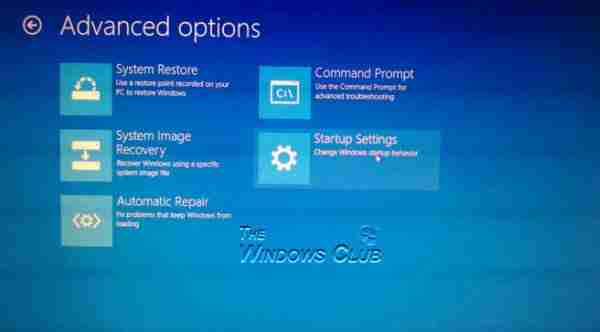
启动向导后,系统会自动定位系统映像。点击“下一步”,即可将映像安装到与电脑相连的主要硬盘上。您可以手动挑选系统映像。此外,还有一些高级还原选项可供您进一步调整还原流程。此过程将会彻底清空目标硬盘,并根据映像建立合适的分区,接着还原操作系统及相关文件。
移除可引导USB,计算机应能正常启动到已还原的硬盘上。如果没有更改硬件配置,它应该能像从前一样运行,但如果硬件有所变动,Windows Update会自动下载相应的驱动程序。
此方法同样适用于因严重故障或无法启动而导致的系统恢复情况。若定期执行系统映像创建备份,则可通过此方式将计算机恢复至正常状态。不过需要注意的是,这种方法仅能恢复整个系统,无法单独恢复单个文件,对于这种情况,建议使用文件历史记录方法。
上述内容便是关于如何将Windows 10系统迁移至外置硬盘的详细教程。希望对大家有所帮助!
今天关于《win10系统传文件还能这样玩,速度嗖嗖快,赶紧学起来!》的内容就介绍到这里了,是不是学起来一目了然!想要了解更多关于的内容请关注golang学习网公众号!
-
501 收藏
-
501 收藏
-
501 收藏
-
501 收藏
-
501 收藏
-
392 收藏
-
118 收藏
-
485 收藏
-
329 收藏
-
361 收藏
-
444 收藏
-
205 收藏
-
168 收藏
-
268 收藏
-
226 收藏
-
348 收藏
-
136 收藏
-

- 前端进阶之JavaScript设计模式
- 设计模式是开发人员在软件开发过程中面临一般问题时的解决方案,代表了最佳的实践。本课程的主打内容包括JS常见设计模式以及具体应用场景,打造一站式知识长龙服务,适合有JS基础的同学学习。
- 立即学习 543次学习
-

- GO语言核心编程课程
- 本课程采用真实案例,全面具体可落地,从理论到实践,一步一步将GO核心编程技术、编程思想、底层实现融会贯通,使学习者贴近时代脉搏,做IT互联网时代的弄潮儿。
- 立即学习 516次学习
-

- 简单聊聊mysql8与网络通信
- 如有问题加微信:Le-studyg;在课程中,我们将首先介绍MySQL8的新特性,包括性能优化、安全增强、新数据类型等,帮助学生快速熟悉MySQL8的最新功能。接着,我们将深入解析MySQL的网络通信机制,包括协议、连接管理、数据传输等,让
- 立即学习 500次学习
-

- JavaScript正则表达式基础与实战
- 在任何一门编程语言中,正则表达式,都是一项重要的知识,它提供了高效的字符串匹配与捕获机制,可以极大的简化程序设计。
- 立即学习 487次学习
-

- 从零制作响应式网站—Grid布局
- 本系列教程将展示从零制作一个假想的网络科技公司官网,分为导航,轮播,关于我们,成功案例,服务流程,团队介绍,数据部分,公司动态,底部信息等内容区块。网站整体采用CSSGrid布局,支持响应式,有流畅过渡和展现动画。
- 立即学习 485次学习
